Att ändra hastigheten på mediefiler är en grundläggande redigering som kan tillämpas på både video- och ljudfiler. Att justera hastigheten på dessa filer görs ofta för att justera de känslor som filerna kan projicera. Dessutom har detta alternativ också praktisk användning eftersom ljud som har snabbats upp blir lättare att smälta på grund av dess snabbare takt. I den här artikeln kommer vi att ge en komplett guide om applikationer som kan användas till påskynda ljudet filer från MP3, WAV, FLAC och andra former av digitala ljudformat. För att ge bekvämlighet för våra läsare har vi tillhandahållit flera ljudredigeringsprogram för flera plattformar, nämligen; PC och Mac, onlineverktyg och mobilappar. Om du är intresserad av redigering av ljudhastighet, vänligen fortsätt läsa för att lära dig mer.
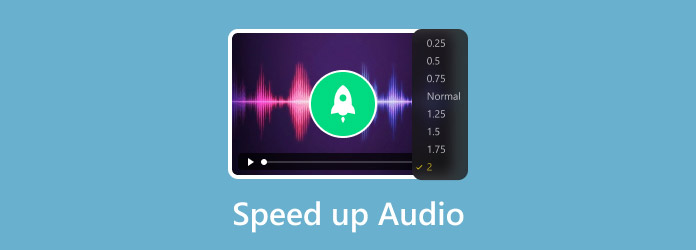
- Del 1. Förstå processen för snabbare ljud och MP3
- Del 2. Hur man ändrar ljudhastighet med programvara
- Del 3. Hur man snabbar upp en låt med Online Audio Speed Changers
- Del 4. Hur man snabbar upp ljudet med mobilappar
Del 1. Förstå ljudhastighetsprocessen
Hur ljudhastigheten påverkar tonhöjd och kvalitet
Ljudhastigheten påverkar tonhöjden för filer som justeras genom att deras tonhöjd görs högre eller lägre beroende på hastighetsändringen som har tillämpats. Att öka ljudhastigheten kommer att resultera i en högre tonhöjd, medan en sänkning av ljudhastigheten resulterar i en lägre tonhöjd. När det kommer till kvalitet, förvänta dig en liten kvalitetsförsämring när du lägger till ljudjusteringar som hastighetsredigering.
Skillnaden mellan att ändra uppspelningshastighet och ändra ljudfiler
Ändring av uppspelningshastighet kommer att resultera i att musiken spelas snabbare eller långsammare beroende på vilken justering som har tillämpats. Effekten kommer att likna en video som spelas upp i snabbspolning framåt. Å andra sidan hänvisar ändring av ljudfiler till alla typer av justeringar som kan göras i ett ljud, såsom komprimering, klippning, volymjustering och ändrad uppspelningshastighet. Kort sagt, att ändra uppspelningshastighet är en typ av ljudförändringsalternativ.
Faktorer som påverkar ljudkvaliteten efter hastighetsjusteringar
Eftersom att tillämpa hastighetsjustering är en form av ljudändring, är det naturligt att ljudfilen som redigeras har ändrad ljudkvalitet. Det vanligaste resultatet av detta är att ljudkvaliteten är lägre än förbehandling. Tänk på denna faktor när du leker med ljudjusteringar.
Del 2. Hur man ändrar ljudhastighet med programvara
Video Converter Ultimate
Vi kommer att starta den här guiden på PC- och Mac-plattformarna med ingen annan än Video Converter Ultimate. Ursprungligen utformad som ett filkonverteringsverktyg, utvecklades detta program för att vara en allsidig programvara som erbjuder mångsidiga redigeringsalternativ för filer som bearbetas i den. En av deras erbjudna tjänster är deras Video Speed Controller-verktyg som också stöder ljudfiler utan problem.
Designad för att applicera ljudhastighetsmultiplikator direkt, är verktyget Video Speed Controller i programvaran det mest praktiska alternativet i den här listan. Detta gjordes möjligt eftersom verktyget kan tillämpa ljudjustering på filer som bearbetas på det med så enkla som fem klick.
För att lära dig hur du använder den här programvaran för att ändra ljudhastigheten har vi tillhandahållit en steg-för-steg-guide om hur du använder den nedan. Se till att ladda ner programvaran först för en enklare tid efter varje steg.
Gratis nedladdning
För Windows
Säker nedladdning
Gratis nedladdning
för macOS
Säker nedladdning
Steg 1.Öppna Video Converter Ultimate och klicka på Verktygslåda avsnitt. Scrolla sedan ner och leta efter Videohastighetskontroll verktyg.
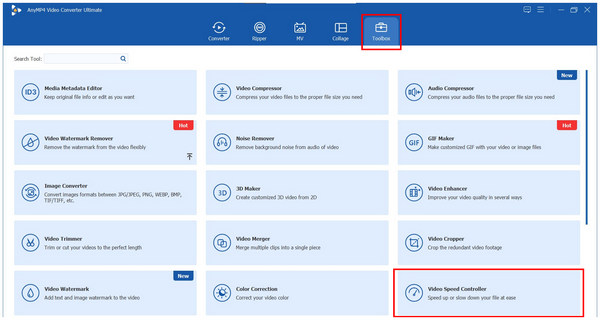
Steg 2.Klicka på plusikonen i fönstret Lägg till fil som kommer att dyka upp för att lägga till ljudfilen som du vill snabba upp. När du har valt ljudfilen från din filhanterare, klicka på Öppen.
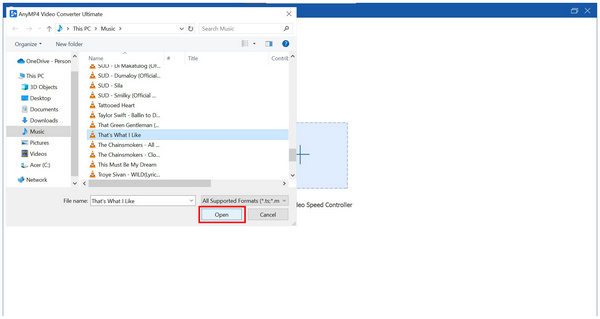
Steg 3.Med ljudfilen nu tillagd till programvarans hastighetsjusteringsverktyg, välj bland Hastighetsmultiplikator alternativ som du vill tillämpa. När du är nöjd med den justerade hastigheten klickar du på Exportera för att börja producera den snabba ljudfilen.
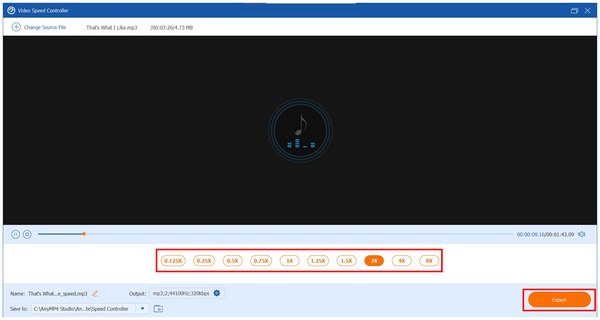
Genom att följa dessa tre enkla steg kan du nu använda ljudhastigheten på filer som du vill lyssna på eller använda som redigeringstillgång. Bland programvaran som presenteras i den här artikeln är AnyMP4 Video Converter Ultimate den enklaste och mest praktiska att använda.
Djärvhet
För användare med avancerade färdigheter i ljudredigering kan Audacity vara det rätta alternativet för dem. Denna programvara har utformats för att användas som ljudredigeringsprogram för skickliga ljudtekniker och redigerare. Lyckligtvis gjordes det enkelt att justera ljudhastigheten i programmet.
Steg 1.Lägg till ljudfilen som du vill justera i Audacitys redigeringsmeny. Klicka sedan på ljudet som du vill justera för att välja det.
Steg 2.Om du vill slå samman ljudspår i Audacity, och sedan påskynda ljudet, se bara till att sammanslagningsprocessen är klar.

Steg 3.Redigera numret bredvid i menyn Ändra hastighet Hastighetsmultiplikator att ändra dess värde efter din smak. För att kontrollera hastighetsmultiplikatorn som har tillämpats, klicka på Förhandsvisning knapp. När du är nöjd med de inställda justeringarna klickar du på Tillämpa för att bekräfta ändringarna.
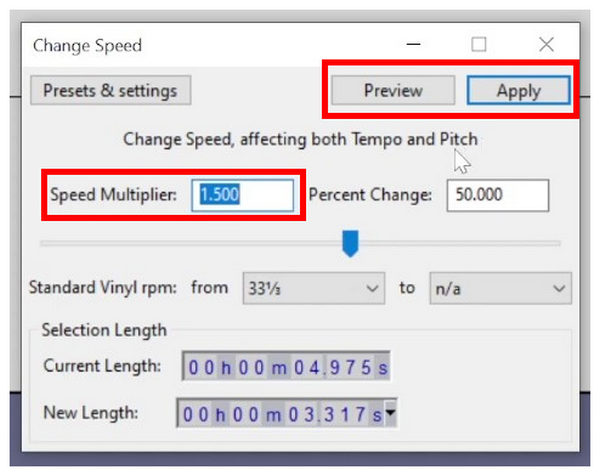
Detta är förvånansvärt enkelt för programvara designad för teknisk och skicklig användning.
GarageBand
För Apple-användare är GarageBand den mest praktiska ljudredigeringsmjukvaran eftersom den är inbyggd för både iOS- och Mac-enheter. På grund av det har denna programvara en stark poäng när det gäller tillgänglighet.
Steg 1.Lägg till ljudet som du vill redigera i GarageBands huvudredigeringsfönster. Klicka sedan på Tempo i uppspelningsmenyn i programvarans gränssnitt. Standardtempot för GarageBand är 120 BPM, så att leta efter den siffran skulle göra det lättare att hitta tempoknappen.
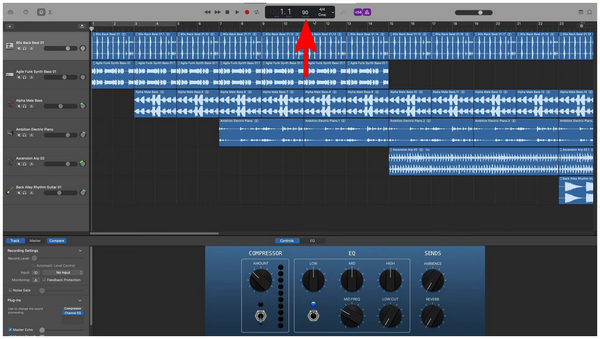
Steg 2.Efter att ha klickat på tempovärdet kan du skriva in den BPM som du vill använda som ljudets nya tempo. Till skillnad från de tidigare alternativen som nämnts ovan, använder GarageBand tempo och BMP för att snabba upp ljudfiler istället för den enklare hastighetsmultiplikatorn.

Tyvärr använder GarageBand en mer teknisk BPM-mätning vid justering av ljudhastighet, till skillnad från den enklare hastighetsmultiplikatorn. Det är dock fortfarande effektivt som ett verktyg för att ändra hastigheten på MP3 och andra ljudfiler.
Del 3. Hur man snabbar upp en låt med Online Audio Speed Changers
123Apps Online Audio Tool
När det kommer till onlineverktyg är 123Apps ett pålitligt ljudrelaterat alternativ. Detta beror på att programvaran har mycket att erbjuda när det kommer till deras onlineljudverktyg. Bland dem är deras Change Speed-funktion mycket funktionell och intuitiv att använda.
Steg 1.Gå till 123Apps-webbplatsen och för muspekaren till webbplatsens Ljudverktyg meny. Välj sedan Ändra hastighet alternativ. Klicka på i fönstret Ändra hastighet Öppna fil för att importera ljudfilen som du vill snabba upp.
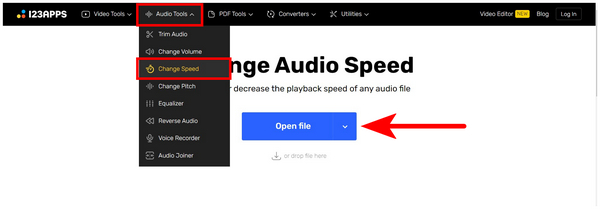
Steg 2.När ljudfilen har importerats, flytta Reglage för ljudhastighet till höger för att snabba upp ljudet som du har lagt till. Bekräfta dina justeringar genom att klicka på Spara när hastighetsmultiplikatorn som du vill använda har tillämpats.
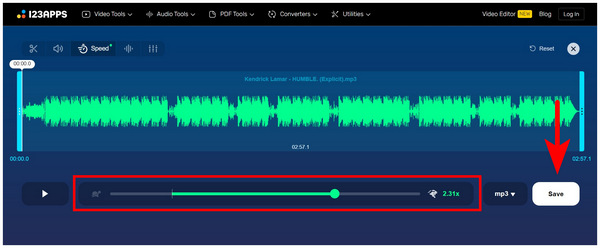
Steg 3. Vänta tills webbplatsen omdirigerar dig till deras nedladdningssida; efteråt, klicka på Spara för att ladda ner ljudet som nu är modifierat med ljudhastighet.
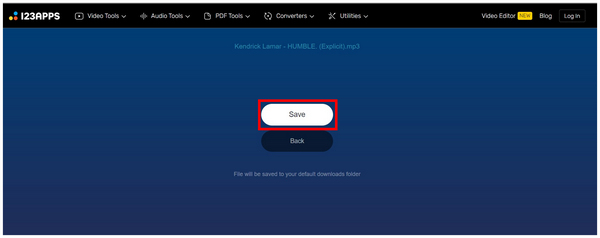
Trots deras prestanda lider onlineverktyg i allmänhet av en försämring av ljudkvaliteten på grund av de många processer som ljudfilen kommer att genomgå under hela processen. Tänk på detta när du använder det som ett verktyg för att ändra hastigheten på MP3 online.
AudioTrimmer Online Tempo Changer
Även om det inte är lika populärt som 123Apps, fungerar AudioTrimmer Online också bra för användare som är fans av onlineverktyg. Det hjälper också att deras tjänster är tillräckligt bra och nära standarden för annan onlinebaserad mjukvara.
Steg 1.Gå till AudioTrimmers hemsida och gå till deras Tempoväxlare verktyg. Klicka sedan på Välj FIL för att ladda upp ljudfilen som du vill snabba upp.
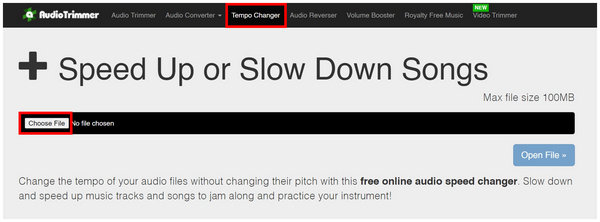
Steg 2.När ljudfilen har laddats upp kan du justera Reglage för ljudhastighet för att använda hastighetsmultiplikatorn som du vill använda. Klicka på Ändra hastighet för att bekräfta ditt val. Vänta tills onlineverktyget tillämpar justeringarna.
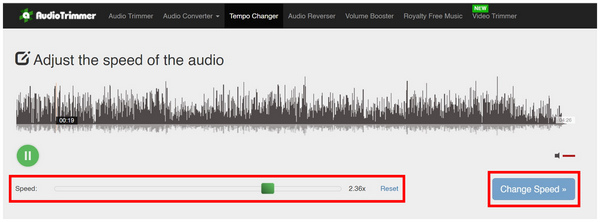
Steg 3.Efter att justeringarna har tillämpats kommer du att omdirigeras till nedladdningssidan där den redigerade ljudfilen kan sparas. Välj Ladda ner för att spara filen på din dator igen.
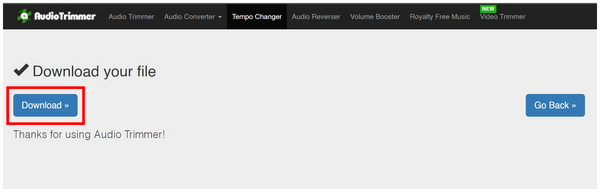
Det hjälper också att AudioTrimmers process är väldigt lik 123Apps. Detta gör att deras tjänster redan är bekanta att navigera för nya användare.
Del 4. Hur man snabbar upp ljudet med mobilappar
Musicolet musikspelare
Även om Musicolet är en musikspelare, den har många inbyggda ljudredigeringsalternativ som gör att andra musikspelare bleknar i jämförelse. När det kommer till ljudhastighet, kommer dess Play Speed and Pitch-redigerare alltid att vara berömvärt.
Steg 1.Öppna Musicolet och hitta ljudfilen som du vill snabba upp. Tryck på Tre-prickad ruta för att öppna filinställningarna.
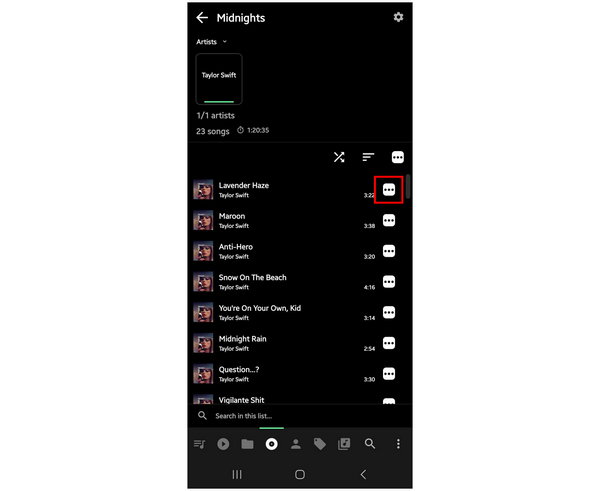
Steg 2.I filinställningsmenyn som dyker upp väljer du Spelhastighet och tonhöjd.
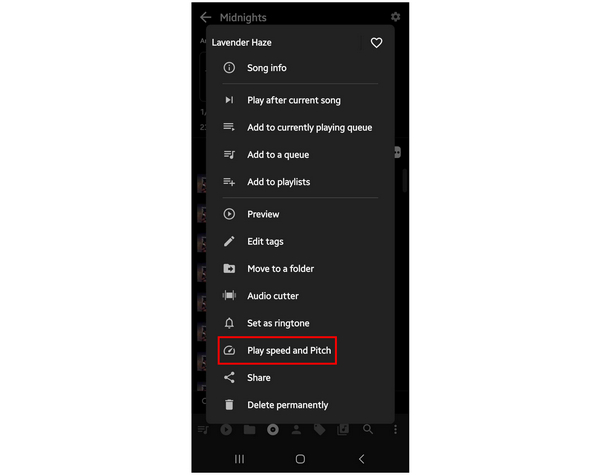
Steg 3.Välj i menyn för redaktör för hastighet och tonhöjd Avancerad och justera Spelhastighet värde enligt ditt önskade hastighetsmultiplikatoralternativ. Tryck på Kolla upp för att bekräfta och tillämpa din justering.
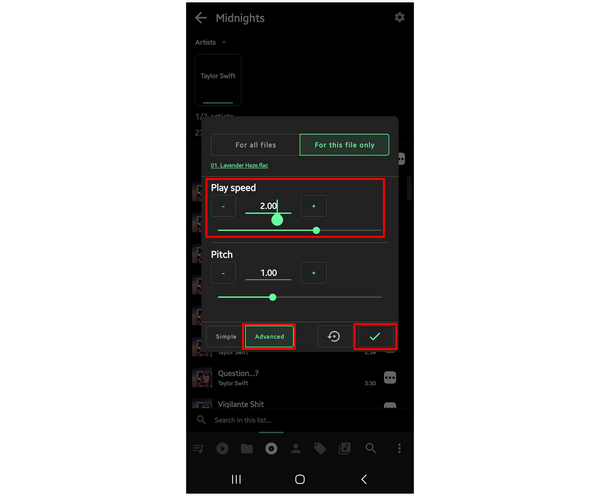
För användare som letar efter en mångsidig musikspelarapplikation, rekommenderas Musicolet starkt baserat enbart på dess bonusfunktioner.
Audipo - Audio Speed Changer
För användare som letar efter en teknisk ljudredigeringsupplevelse på mobilen bör Audipo vara deras främsta innehåll. Denna allsidiga ljudfilredigerare är mycket användbar för redigering av ljudfiler på språng. Det hjälper också att justering av ljudhastighet är deras huvudsakliga erbjudande.
Steg 1.Tryck på Mapp för att öppna ljudfilen som du vill snabba upp.
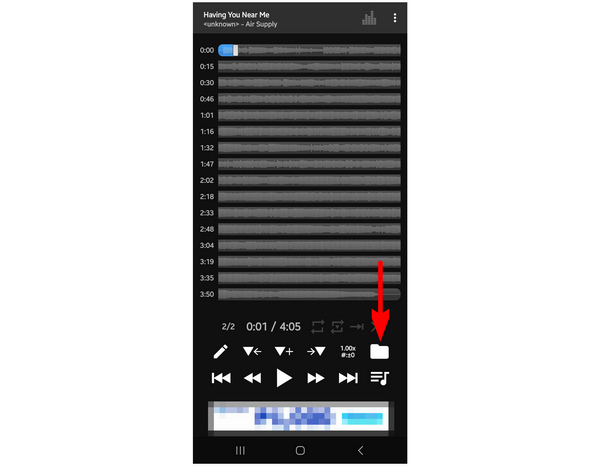
Steg 2.När musiken som du vill justera har lagts till väljer du Hastighet och Pitch knappen bredvid mappknappen som du tidigare valde.
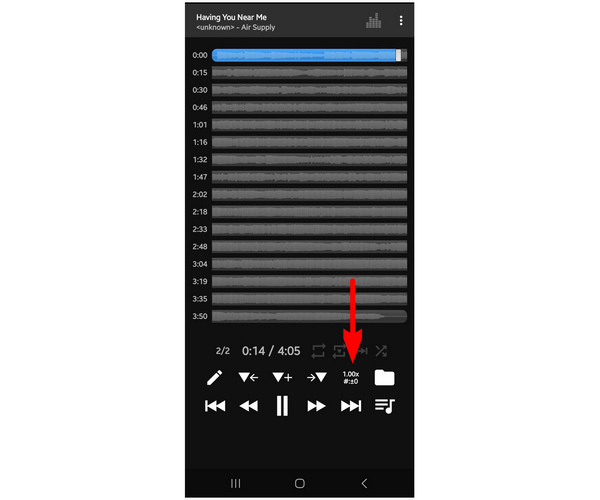
Steg 3.Inuti menyn Speed and Pitch editor, ställ in Hastighetsmultiplikator som du vill tillämpa på din musikfil. Du kan välja bland de tillgängliga alternativen, justera skjutreglaget eller trycka på plus- och minusknapparna för att ställa in det specifika multiplikatorvärdet som du vill använda. När du är klar med justeringarna, tryck på Stänga för att tillämpa inställningarna.
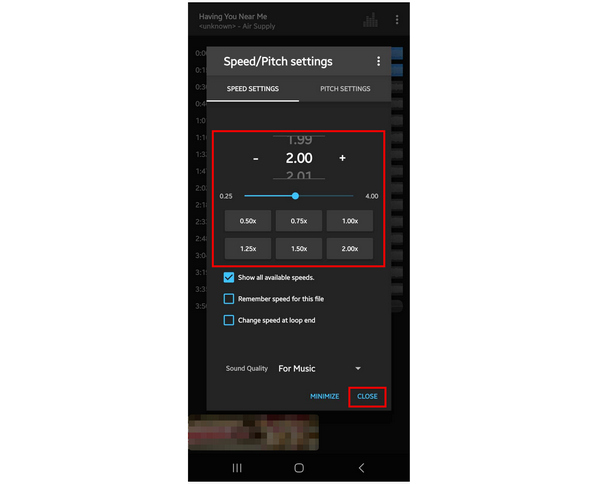
För användare som vill använda Audipo gratis, kommer att hantera annonser i appen att vara den första utmaningen. Trots det är appen fortfarande fullt fungerande.
Slutsats
WNu när vi har visat flera ljudhastighetsredigeringsprogram tillgängliga för olika plattformar, hoppas vi att den här artikeln har visat sig användbar för dina behov för att fixa olika former av ljudrelaterade problem.
Dela den här artikeln online för att hjälpa andra användare i liknande situationer.
Mer från Blu-ray Master
- En genomgångsguide om hur man snabbar upp videor i Premiere
- 5 häpnadsväckande sätt att ändra videohastighet på alla plattformar
- Hur man snabbar upp en video med After Effects [Fullständiga steg]
- Fyra enkla att lära sig metoder för att snabba upp videor för TikTok
- 3 bra sätt att snabba upp en video för Instagram med demo

